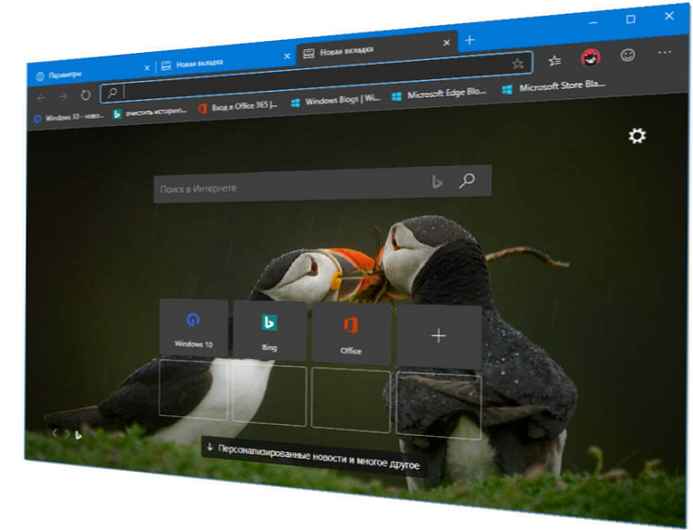Explorer Toolbar Editor je prijenosni program za Windows 7 koji vam omogućuje dodavanje novih gumba na alatnoj traci programa Windows Explorer. Najbolji dio je što možete dodati zasebne gumbe u svaku mapu. Explorer Toolbar Editor podržava nekoliko vrsta mapa i omogućuje vam da promijenite redoslijed dodanih gumba. Općenito, ovaj će vam program pomoći da dosadnu alatnu traku pretvorite u mini traku. Aplikaciju je, usput, izradio isti programer koji je izdao gadgete za Windows 8.1 i Aero Glass za Windows 8.
Program je upakiran u arhivu (možete ga preuzeti ovdje). Unutar nje naći ćete dvije mape: Windows 7 x64 (za 64-bitne verzije sustava Windows 7) i Windows 7 x86 (za 32-bitne verzije sustava Windows 7).
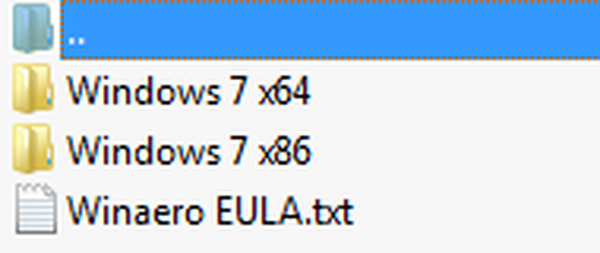
U svakoj od dvije mape nalazi se izvršni program koji se zove ExplorerToolbarEditor.exe.
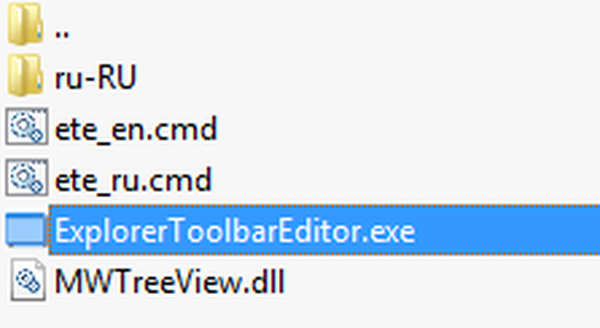
Ako niste onemogućili kontrolu korisničkih računa (aka UAC), kada pokrenete izvršnu datoteku ExplorerToolbarEditor.exe, na zaslonu će se pojaviti dijaloški okvir UAC. Samo potvrdite da zaista želite pokrenuti ovu datoteku.
Napomena Prije nego što nastavite, trebali biste uzeti u obzir sljedeće tehničke detalje: Explorer Toolbar Editor radi samo s administratorskim pravima, a njegove promjene primjenjuju se na sve korisničke račune u sustavu Windows 7.Kako se koristi alatni alat Explorer Explorer za dodavanje gumba na alatnoj traci programa Windows Explorer
Kada otvorite uređivač alatne trake Explorer, vidjet ćete dvije kartice: "Odabrana datoteka ili mapa" i "Ništa odabrano".
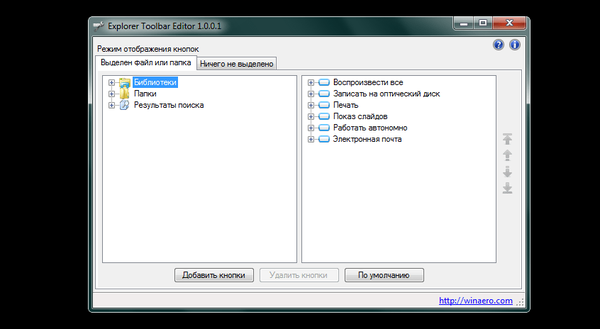
Možete dodati gumbe knjižnicama, standardnim mapama i mapama s rezultatima pretraživanja. Ako želite dodati gumb koji će se prikazivati stalno, to morate učiniti na obje kartice aplikacije za istu biblioteku, mapu ili rezultat pretraživanja.
U prvoj kartici programer preporučuje dodavanje gumba potrebnih za upravljanje odabranim datotekama ili mapama (na primjer, "Kopiraj", "Zalijepi", "Izreži", "Preimenuj", itd.). Takvi se gumbi pojavljuju na alatnoj traci samo kad odaberete bilo koju od gore navedenih stavki. U drugoj kartici preporučuje dodavanje "Područja za navigaciju", "Područje pregleda", "Područje detalja" itd. Ne bojte se eksperimentirati. Aplikacija neće srušiti operativni sustav - sigurna je za upotrebu.
Da biste dodali gumb, idite na odgovarajuću karticu i odaberite mapu koju želite urediti. Zatim kliknite gumb "Dodaj gumbe". Vidjet ćete istoimeni dijaloški okvir s dugim popisom gumba. Odaberite one koje želite dodati i kliknite gumb "Dodaj".
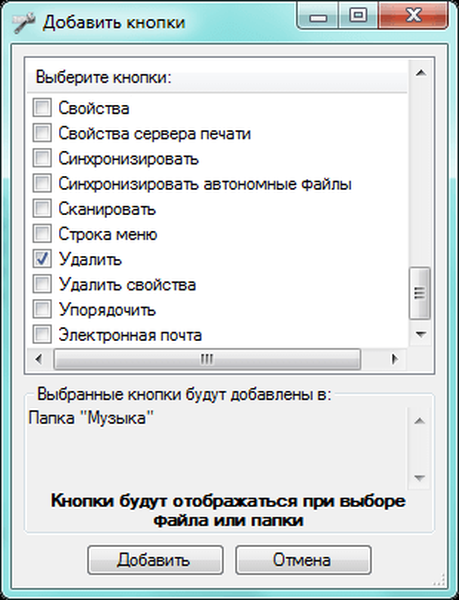
Zatvorite Windows Explorer i otvorite ga ponovo. Sada bi trebali vidjeti dodane gumbe za odabrane stavke..
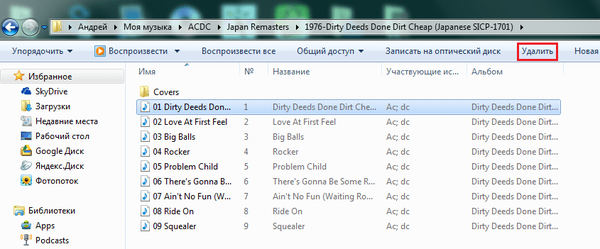
Još jedna sjajna značajka aplikacije je da možete obrisati gumbe, uključujući i one koji su zadano postavljeni na alatnoj traci istraživača. Da biste izbrisali gumb, idite na odgovarajuću karticu i odaberite mapu iz koje želite ukloniti gumb. Zatim odaberite gumb, kliknite "Izbriši gumbe" i potvrdite postupak.

Kako donijeti alatnu traku u programu Windows Explorer u izvorni oblik
Ako odlučite da ste se već dovoljno igrali s ovim uslužnim programom, a sada je vrijeme da sve vratite onako kako je bilo, uvjeravam vas, bit će to vrlo jednostavno.
Kliknite gumb "Zadano", a sljedeći put kada otvorite Windows Explorer, alatna se traka pojavit će u izvornom obliku.
zaključak
Nadam se da vam je ova aplikacija korisna. Ako imate bilo kakvih pitanja, postavite ih u komentarima u nastavku..
Dobar dan!